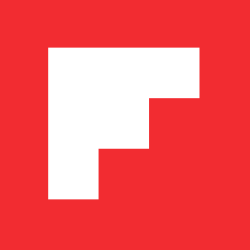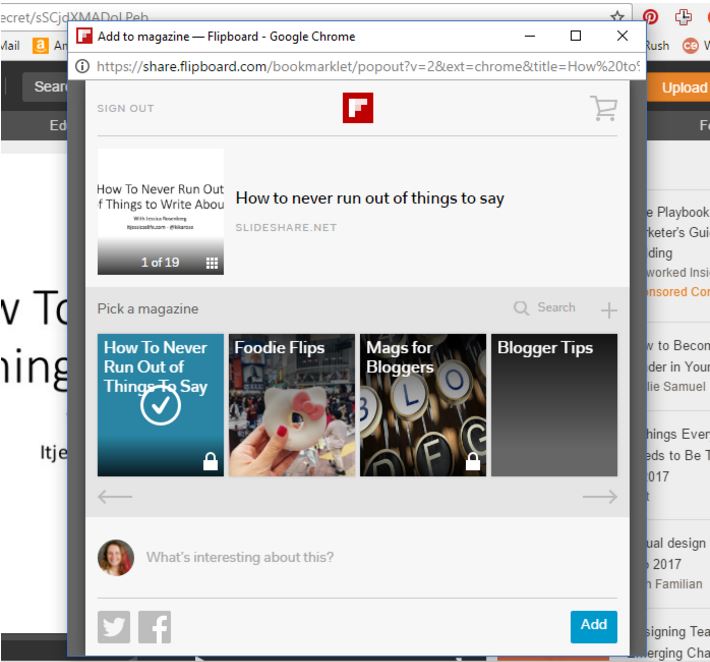Wie man umwerfende Präsentationen mit Flipboard erstellt
Flipboard Deutschland Blog / Mai 26, 2017
Viele von uns verbringen ihre Tage hinter einem Bildschirm, von dem aus niemand Augenkontakt mit uns herstellen kann. Aber ab und an werden wir gebeten den Computer hinter uns zu lassen und bei einem Event vor anderen Menschen zu sprechen oder einem Kunden einen Bericht abzuliefern. Obwohl du Flipboard bisher womöglich nicht als Plattform für eine Präsentation in Erwägung gezogen hast (bis jetzt!), kann ein Flipboard Magazin ein leistungsstarkes Tool sein, um mit einem Publikum zu kommunizieren, sei es virtuell oder persönlich. So sticht deine Präsentation wirklich via Flipboard hervor:
1. PEPP ES AUF
Vergiss nicht: eine hervorragende Präsentation ist eine, die gesprochen wird und nicht gelesen. Sobald du die wichtigsten Informationen bestimmt hast, über die du in deinem Vortrag sprechen wirst, kannst du deine Punkte visuell unterstreichen, indem du Bilder von deinem Blog oder 500px Account hinzufügst; du kannst Zitate mithilfe des Compose-Features einfügen sowie Videos von YouTube, Links zu relevantem Material und sogar SoundCloud Clips.
Das Präsentationsmagazin, welches ich bald auf einer Konferenz vorstellen werde, beginnt mit einer Splash-Seite, führt weiter zu einem witzigen Comic und springt dann direkt zum Herzen der Präsentation, bevor es mit einem unterhaltsamen GIF sowie einigen hilfreichen Ressourcen abschließt, die ich auf dem Bildschirm lassen möchte, während ich mich den Fragen widme.
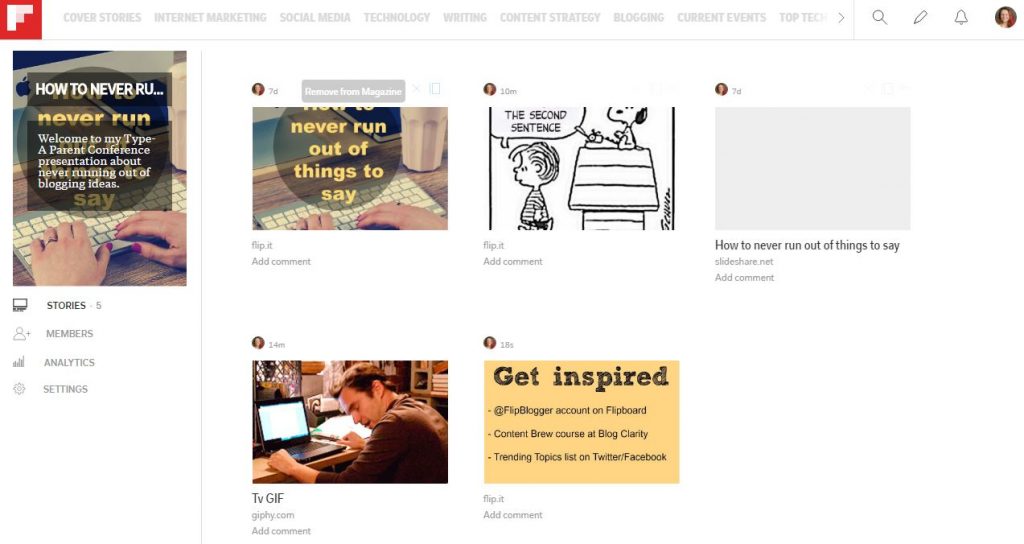
2. ERSTELLE EINEN SOUNDTRACK FÜR DEINEN VORTRAG
Möchtest du dein Publikum wirklich umhauen? Mit SoundCloud kannst du einen Soundtrack zu deiner Präsentation hinzufügen. Platziere die SoundCloud-Datei am Anfang deines Magazins und drück auf Play bevor du mit deinen anderen “Folien” weitermachst. Die Audio-Datei wird beim Flippen abgespielt werden.
Du kannst dich auch selbst aufnehmen, während du deine Präsentation hältst und den Vortrag auf deinem SoundCloud hochladen. Füge es in dein Magazin ein, um zukünftigen Besuchern die Möglichkeit zu geben, deine ganze Präsentation zu hören.
3. FÜGE KOMPLETTE PRÄSENTATIONEN EIN MIT NUR EINEM FLIP
Hast du bereits Folien mit Präsentationen in PowerPoint oder Keynote? Lade sie hoch auf Slideshare, nutze anschließend einfach den Flip.it Bookmarklet, um sie zu deinem Flipboard Magazin hinzuzufügen. Wenn du in deinem Magazin auf den Slideshare-Teil gehst, wirst du direkt auf Flipboard durch die einzelnen Folien flippen können.
Du kannst auch zusätzliche Elemente in dein Flipboard Magazin hinzufügen, entweder vor deiner Slideshare-Präsentation oder danach, um die Präsentation aufzupeppen und die Infos abzurunden, die du mit deinem Publikum teilst.
4. HALTE DEINE PRÄSENTATION SO LANGE WIE DU MÖCHTEST PRIVAT
Halte dein Flipboard Magazin privat, sodass du deine Präsentation ergänzen kannst und sie zu deiner eigenen Zufriedenheit fertigstellen kannst bevor sie veröffentlicht wird. Du kannst dich auch dazu entscheiden die Präsentation erst nach deinem Vortrag öffentlich zu machen, sodass andere im Nachhinein darauf zugreifen können.
Falls du an einer Gruppen-Präsentation arbeitest, kannst du Beitragende dazu einladen an deiner Präsentation mitzuarbeiten, auch wenn diese privat bleibt.
5. MACHE AUS DEINER PRÄSENTATION EINE LANGFRISTIGE RESSOURCE
Wenn du deine Präsentation fertig gestellt hast, mache sie öffentlich und teile sie mit deinem Publikum. Du kannst dein Magazin aufbessern und es sogar noch hilfreicher für deine LeserInnen gestalten, indem du weitere Ressourcen, relevante Artikel oder sogar zusätzliche Magazine hinzufügst.
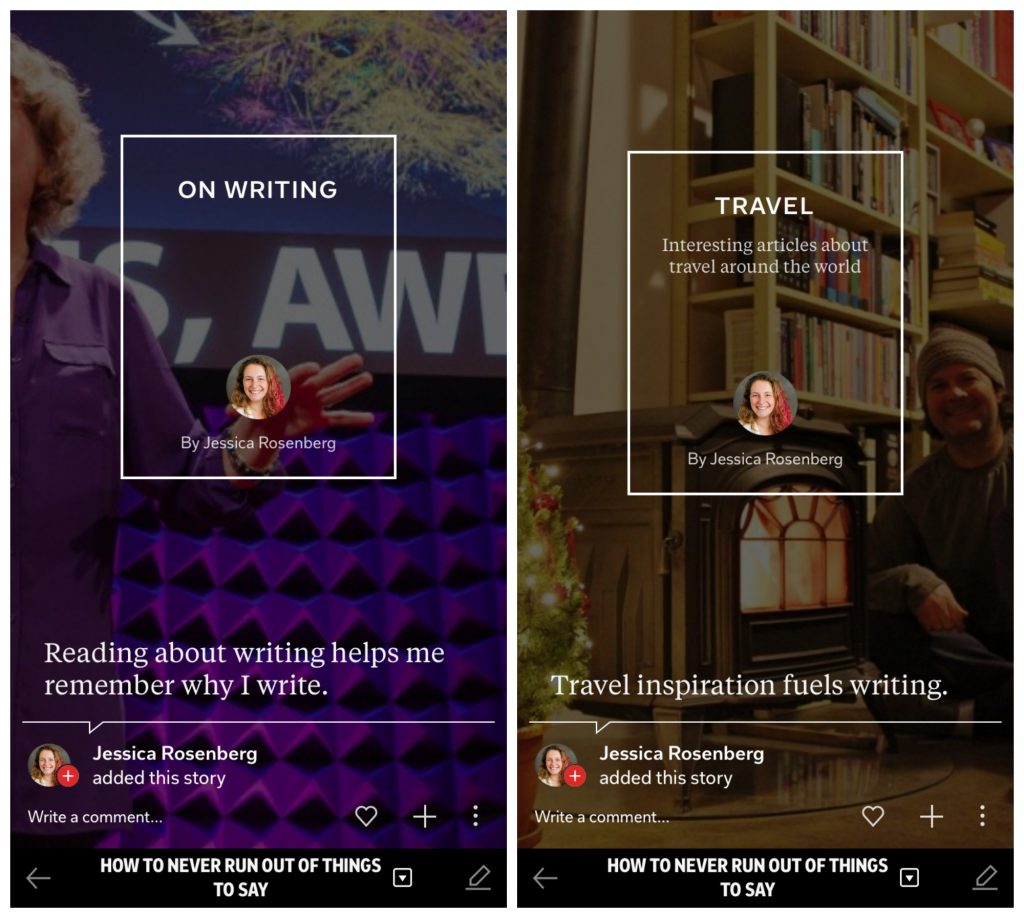
Nachdem du den Vortrag gehalten hast, kannst du sogar Tweets oder Kommentare sowie Fotos hinzufügen, die Leute dazu währenddessen geteilt haben. Wenn ZuhörerInnen erkenntnisreiche Fragen gestellt haben, kannst du diese mit dem Compose-Feature zusammen mit deinen Antworten veröffentlichen.
Das Endergebnis wird ein robustes Magazin sein, das noch lange weiterleben wird nachdem dein Moment im Scheinwerferlicht schon vorbei ist.
Hast du Tipps dazu Flipboard für Präsentationen zu nutzen? Teile diese mit uns auf Twitter mithilfe des #FlipBlogger Hashtags.
~Kikarose liest Facts To Know
HOL DIR FLIPBOARD FÜR:
FOLGE UNS AUF:
FLIPBOARD / TWITTER / INSTAGRAM / FACEBOOK / GOOGLE+ / TUMBLR / YOUTUBE / SOUNDCLOUD / PINTEREST / MEDIUM